TailscaleのLinux用非公式GUI、Trayscaleを使ってみる
Windows用のTailscaleクライアントには、タスクバーアイコンで簡単に操作ができるGUIが付属しているのだが、Linuxにはそのようなものが無い。特に、exit-nodeを切り替えたい場合にとても不便だと思う。それ以外の設定はそれほど変更するわけではないので、この目的のためにだけでもGUIがあった方が楽である。非公式のLinux用GUIアプリ、Trayscaleを使ってみる。
ここでのGUI環境としては、Linux Mint 21.1 Cinnamonを前提としている。
前提、インストールと設定
これは、公式のTailscaleクライアントのCLI環境にGUI環境を被せるものなので、既にTailscaleクライアントが動作していなければならない。その上で、Linux MintのソフトウェアマネージャーでFlathubからインストールできる。
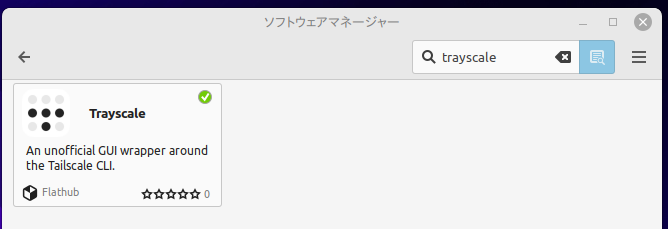
そして、もともとのTailscaleクライアントでやっておくべきことは、–operator=現在のユーザ名を設定しておくことだ。さらに、表示されるノードの名称が、なぜかもともとのデバイス名になってしまうので、これを変更しておいた方がわかりやすい。
sudo tailscale up --opertor=this-user --hostname=this-machine 他のオプションが続く
起動
Flathubからインストールしたものは、単純なコマンド名では起動できない。以下のようにする。
スタートメニューでTrayscaleを検索すると表示されるので、これをクリックして起動するか、デスクトップに追加してデスクトップの起動アイコンから起動する。
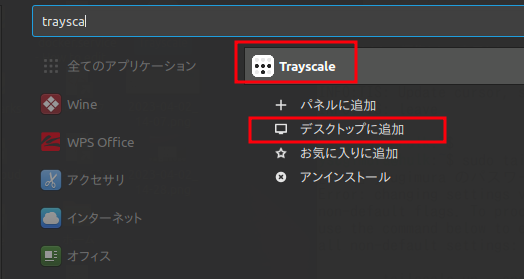
一旦起動したら、閉じてもトレイアイコンとして残るようだ。ここを右クリックしてShowすれば、再度表示される。
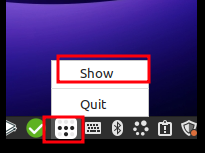
使い方
起動すると以下のような画面だが、まず[This Machine]をクリックしてみる。
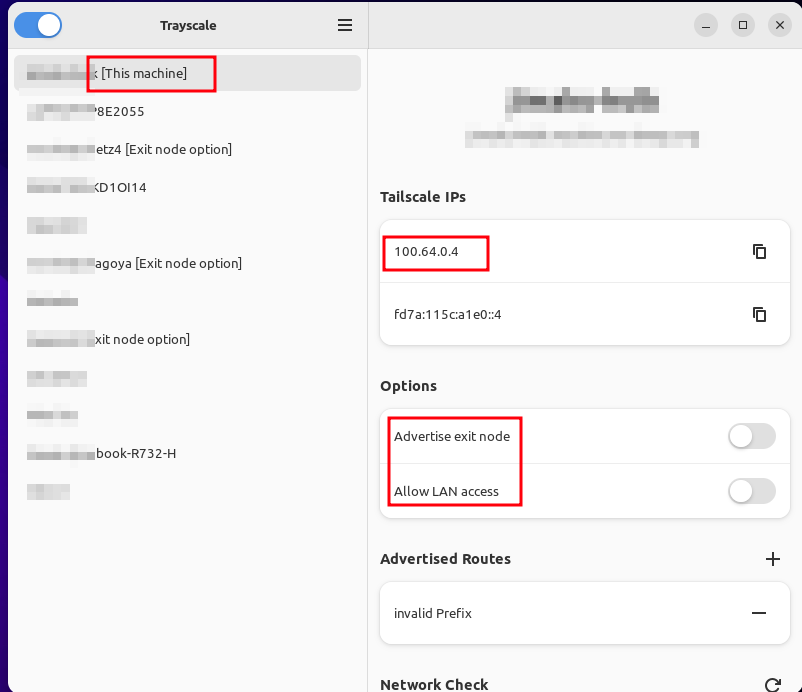
まずは、今使っているこのノートパソコンのTailnet上の固定IPが100.64.0.4であることがわかる。オプションとしては、
- Advertise exit node:このノートパソコンをexit node(VPN出口ノード)にするかを設定するのだが、ここでONにしてもTailscaleサーバ側で承認しないと実際にはexit nodeとして機能しない(※)。
- Allow LAN access:これはONにしておいた方が良い。OFFのままだと、自分のLANの中にあるネットワークプリンタにも接続できなくなる。
- 他の表示については、わかっていないので省略する。
※例えば、このノートパソコンが自宅でつけっぱなし。手持ちのスマフォはあちこちで歩き回り、あちこちの危険なWifiに接続する場合には、このマシンをexit nodeとしてスマフォからのネットアクセスをすべてこのマシン経由で行うことにする。すると、このスマフォがどこでどのようなWifiにつなごうとも、そのWifi管理者から見た場合には、このパソコン以外との通信は行われないし、完全に暗号化されるため中身を見ることはできない。
左側の三番目にあるVPSサーバマシンをクリックしてみる。この例では、既にExit nodeになることがTailscaleサーバ側で承認済のマシンである。
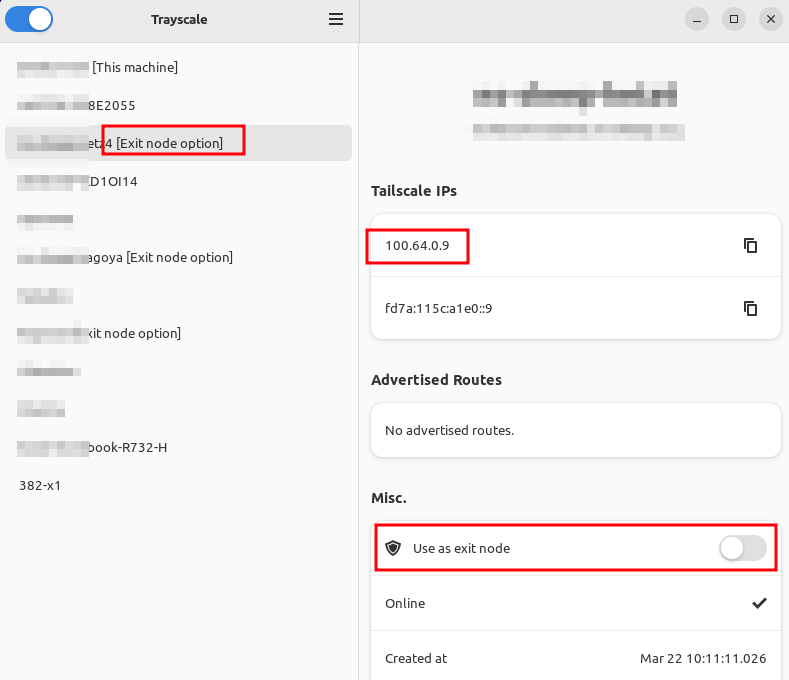
このVPSサーバマシンのIPアドレスが表示されるほか、このサーバマシンを実際にExit nodeとして使うかを決めることができる。つまり、この場合は、今操作しているノートパソコンのexit nodeとして、このサーバマシンを使うということになる。このノートパソコンが自宅の光ファイバ接続を使っていようが、外のWifiを使っていようが、ネット接続はすべてこのVPSサーバマシンを経由することになる。

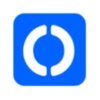

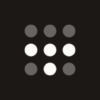


ディスカッション
コメント一覧
まだ、コメントがありません